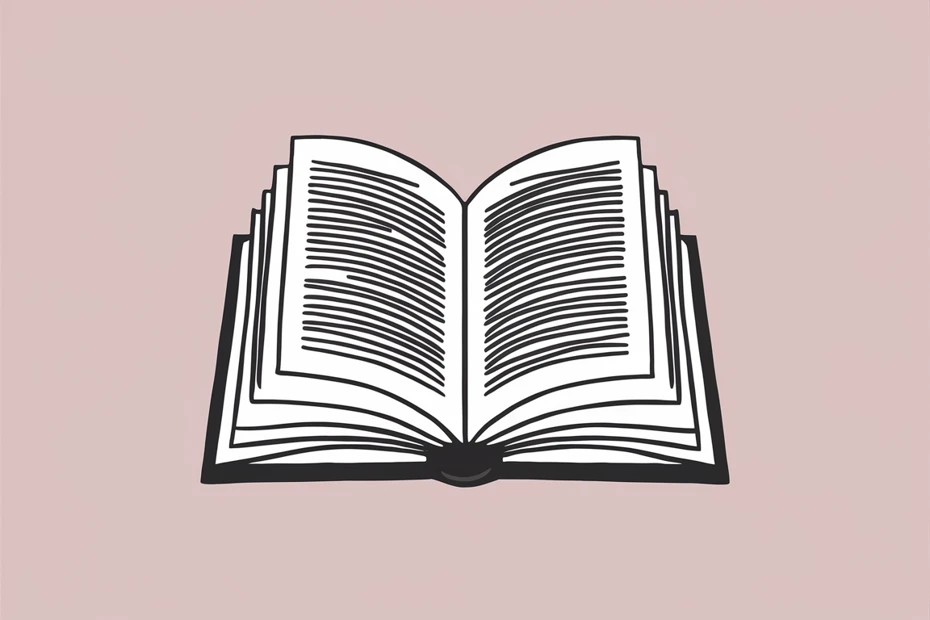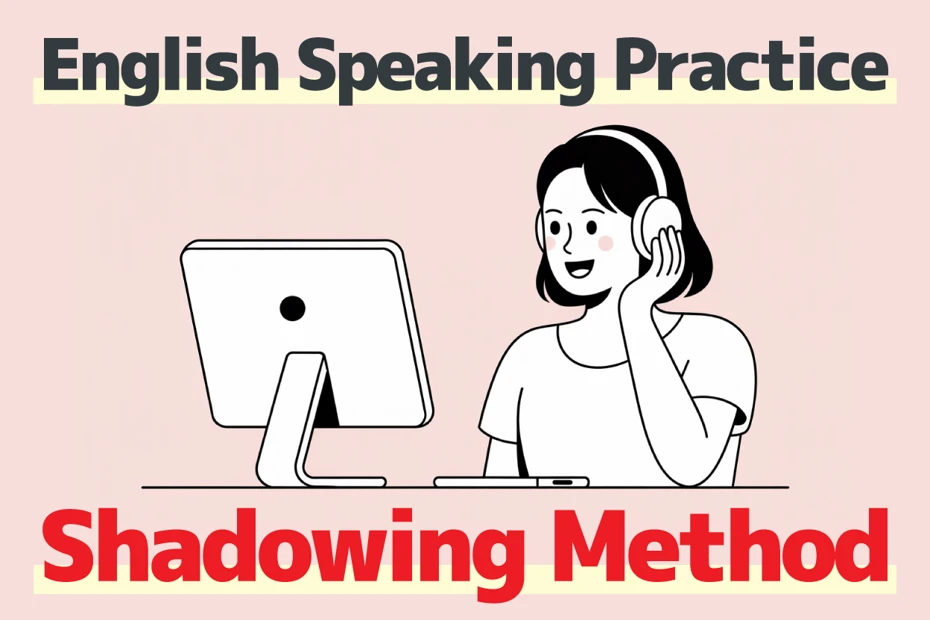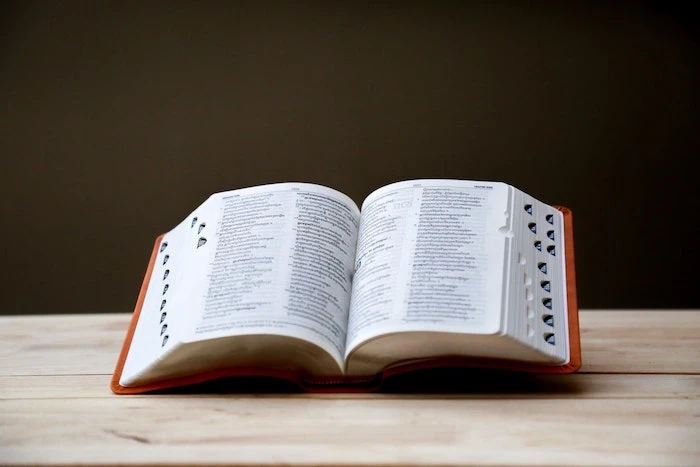【2026年最新】おすすめ音声読み上げソフト10選!商用利用可能な無料ソフトも紹介
2026年1月8日


この記事では、おすすめの音声読み上げソフト・サービスを厳選して比較・紹介します!
テキストを音声に変換する読み上げソフトは、動画制作や語学の勉強、アクセシビリティ向上などさまざまな場面で活用可能。
とくに、無料で使えるフリーの読み上げソフトには、価格面で大きなメリットがあります。
また、商用利用できる高品質な音声読み上げサービスも選択肢が増えています。
今回は、インストール不要のブラウザ型から高機能なデスクトップ型まで、それぞれの特徴や使い勝手を詳しく解説。
商用利用できるフリーソフトも多数紹介します。
この記事を読めば、きっとあなたに最適な読み上げソフトが見つかるはずです。
【無料】すぐに使えるおすすめAI音声読み上げソフト
音声読み上げソフトを探しているあなたにおすすめなのが『音読さん』です。
『音読さん』はブラウザから無料で使えるAI音声読み上げソフト(ウェブサービス)。
インストール不要・かんたん操作でいますぐ使えます。
なんと『音読さん』は無料で5,000文字も読み上げ可能!
しかも、無料で商用利用もOKです(無料の場合は要クレジット表記)。
テキストの音声読み上げなら、まずは『音読さん』を無料で使ってみませんか?
音声読み上げソフトとは?無料から有料まで基本と選び方

まずはじめに、音声読み上げソフトの基礎知識をかんたんに解説します!
音声読み上げソフトの基本と種類
音声読み上げソフトとは、テキストを音声に変換してくれるソフトのことです。
テキスト読み上げ技術は急速に進化しており、かつては機械的だった音声が、現在ではAI技術の発展により自然な抑揚や発音で読み上げることが可能になりました。
読み上げソフトには主に「ブラウザ型」と「デスクトップ型」の2種類があります。
ブラウザ型は、インストール不要でウェブブラウザから使用できるのが特長。
クラウド上のAIエンジンを活用して高品質な音声で読み上げできます。
デスクトップ型はパソコンにインストールして使用するタイプで、オフライン環境でも利用できる利点があります。
無料のフリーソフトとして公開されているものもあります。
またインストール型の有料ソフトには、魅力的なキャラクターが設定されているものもあります。
ブラウザ型とデスクトップ型、どちらがおすすめ?
では、ブラウザ型のソフトとデスクトップ型のソフト、どちらがよいのでしょうか?
ブラウザ型の音声読み上げソフトには、インストール不要ですぐに利用できるという大きなメリットがあります。
『音読さん』のようなブラウザ型サービスは、PCの性能に関わらず最新のAI音声合成エンジンを使用できるため、高品質な読み上げが可能です。
また、定期的なアップデートが自動的に行われるため、常に最新の機能を利用できます。
一方、デスクトップ型の読み上げソフトは、インターネット接続がない環境でも使用できる利点があります。
動画配信のコメント読み上げなど、特定の用途に特化したソフトがあるのも特徴です。
無料のフリーソフトでも高機能なものがありますが、インストールや設定に手間がかかる場合も。
初心者の方や手軽に使いたい方、高品質な音声が欲しい方にはブラウザ型、オフラインでの使用を重視する方や配信読み上げに使いたい方、キャラクターボイスで読み上げたい方にはデスクトップ型がおすすめです。
無料と有料の違いとは?商用利用についてもチェックするのがおすすめ

無料の読み上げソフトと有料版の読み上げソフトには、機能の制限、音声品質、商用利用の可否などの違いがあります。
フリーの読み上げソフトでも基本的な読み上げ機能は備わっていますが、文字数制限や高度な調整機能が制限されていることも。
商用利用については、無料版でも許可されているソフトとそうでないものがあります。
たとえば『音読さん』は無料版でもクレジットを表記することで商用利用が可能です。
有料の読み上げソフトには、より多彩な音声や詳細な調整機能を使うことができたり、クレジットなしで商用利用できたりといったメリットがあります。
無料で使いたい場合は、まずそのソフトの利用規約をしっかり確認し、商用利用の条件を把握しておくことが重要です。
音声読み上げソフトを選ぶときのポイントとは?
初めて音声読み上げソフトを選ぶ際は、まず自分の用途を明確にすることが大切です。
動画のナレーション作成、語学学習、アクセシビリティ向上など、目的によって最適なソフトは異なります。
もちろん、使いやすさも重要です。
複雑な機能よりも、直感的に操作できるインターフェースを持つ読み上げソフトの方が長く使い続けることができますよ。
音声の自然さも重要なポイントで、とくに日本語の自然な抑揚や発音が必要な場合は、日本語に特化した読み上げソフトを選ぶと良いでしょう。
無料で使いたい場合は、機能制限の内容を確認し、自分の用途に影響がないか確認することも大切です。
商用利用を検討している場合は、フリーソフトでも商用利用可能なものを選ぶ必要があります。
【無料あり】おすすめ音声読み上げソフト10選
それでは、具体的にどんな音声読み上げソフトがおすすめなのか、詳しく紹介します!
1. 音読さん|ブラウザでいますぐ使える無料の高品質音声サービス
『音読さん』は、インストール不要でブラウザから即使える音声読み上げサービス。
PCだけでなく、iPhone・iPad(iOS)、Androidスマホでもいますぐ使えます!
最新のAI技術を活用した自然な音声が特長。
音声の種類も豊富で、たとえば日本語の場合16種類の音声から選べます。
無料で使える読み上げサービスですが、動画の収益化や会社での使用などの商用利用OKなのも特長です。
登録なしで1,000文字、登録後は5,000文字まで無料で読み上げできるので、長文のナレーション作成にも無料で対応可能です。
操作も非常にシンプルで、テキストを入力し「読み上げ」ボタンを押すだけ。
はじめての方でも直感的に操作できます。
さらに、英語をはじめ48言語に多言語対応しているため、外国語コンテンツの作成にも役立ちます。
無料で使えるフリーのウェブサービスですが、最も高品質な音声で読み上げできるので、はじめてのAI読み上げにもおすすめ。
もちろん、プロフェッショナルなナレーション用途にも最適です。
音声読み上げソフトで迷ったら、まずは『音読さん』を体験してみませんか?
2. A.I.VOICE|高品質AIボイス搭載の日本語特化型音声合成ソフト

A.I.VOICEは、株式会社エーアイが開発した高品質な音声合成ソフトウェアです。
「AITalk」という音声合成エンジンを使用しており、非常に自然な日本語音声を生成できます。
「VOICEROID」のキャラクターとして有名な「結月ゆかり」や「琴葉茜・葵」など、多数の魅力的なキャラクターボイスがラインナップされています。
WindowsとMacの両方に対応しており、有料ソフトとして販売されています。
声の感情表現が豊かで、読み上げ感情の強さや高さ、速さなどを細かく調整できるため、より自然な会話調の読み上げが可能です。
イントネーションや読み方の編集機能も充実しており、専門用語や固有名詞も正確に読み上げさせることができます。
長所は高い自然性と感情表現の豊かさ、パラメータ調整の自由度の高さで、ナレーションや動画制作に最適です。
短所としては、有料ソフトであるため初期投資が必要な点や、キャラクターごとに別途購入する必要がある点が挙げられます。
商用利用については、個人での商用利用は基本的に製品購入で可能ですが、法人での利用は別途商用ライセンスが必要です。
クリエイティブな音声作品を作りたい方や、高品質なナレーションを求める方におすすめのソフトです。
A.I.VOICE2完全ガイド!VOICEROIDの後継ソフトの特徴・インストール方法・使い方を詳しく解説|音声読み上げソフト 音読さん
VOICEROID動画でおなじみの琴葉茜・葵、結月ゆかりが使えるA.I.VOICE2の特徴と使い方を解説。インストール方法から音声書き出しまで詳しく紹介。
3. CeVIO|歌唱も可能な統合型音声創作ソフト

CeVIOは、トークと歌唱の両方が展開されている音声創作ソフトウェアです。
トーク用の「トークボイス」と歌唱用の「ソングボイス」が販売されています。
名古屋工業大学発のベンチャー企業、テクノスピーチの技術をベースにしており、とくに日本語の自然な抑揚と表現力に優れています。
「さとうささら」や「すずきつづみ」などの個性豊かなキャラクターボイスが人気で、動画制作やコンテンツ制作に広く活用されています。
Windows専用のソフトウェアで、買い切り型の有料ソフトとして販売。
「ソングボイス」を購入することで、キャラクターに歌を歌わせることも可能です。
感情パラメータの調整が非常に細かく、喜び・怒り・悲しみなどの感情表現を数値で調整できるため、豊かな表現力を持つ音声を作成できます。
商用利用については、個人クリエイターの利用は比較的緩やかですが、法人利用や商品販売に使用する場合は別途ライセンスが必要です。
豊かな表現力を持つ音声コンテンツを作りたい方や、歌声合成にも挑戦したい方におすすめのソフトです。
CeVIO AIとは?音声合成ソフトの特徴や使い方、商用利用について詳しく解説|音声読み上げソフト 音読さん
AI歌声合成ソフトCeVIO AIの完全ガイド。さとうささら・すずきつづみなど人気キャラクターの特徴、購入方法、商用利用時の注意点を初心者向けに解説します。
4. VOICEPEAK|直感的操作が魅力の高品質音声合成エディタ

VOICEPEAKは、直感的な操作性が特徴の音声合成ソフトです。
キャラクター性のある声から自然なナレーション向けの声まで幅広いラインナップが展開されています。
Windows、Macのほか、Linuxにも対応している数少ないデスクトップ型音声合成ソフトです。
テキストの文脈を解析して自然な抑揚をつける機能が優れており、専門知識がなくても高品質な音声が生成できます。
直感的なエディタ画面でイントネーションや速度、音量などを視覚的に編集できるため、初心者でも扱いやすい設計になっています。
商用利用条件については、基本的なライセンスに商用利用権が含まれていますが、キャラクターボイスには別途規約が適用される場合があります。
高品質なナレーション制作や、複数プラットフォームの音声合成を行いたい方におすすめのソフトです。
音声合成ソフトVOICEPEAKとは?特徴や商用利用についても詳しく解説|音声読み上げソフト 音読さん
音声合成ソフトの「VOICEPEAK」にはどんな特徴があるのか詳しく解説。キャラクターごとに違いが多い商用利用規約についても紹介。
5. SofTalk|シンプル機能の定番デスクトップ読み上げソフト

SofTalkは、Windows向けの無料読み上げソフトとして長く愛用されている定番のフリーソフトです。
シンプルなインターフェースと基本機能に特化しており、初心者でも簡単に使うことができます。
音声合成エンジンは、オリジナル音声合成エンジン、MikoVoice、SAPIなど複数のエンジンを選択可能です。
以前はAquesTalk(ゆっくりボイスの元となった音声エンジン)にも対応していましたが、現在は対応が終了しています。
テキストを入力するだけで手軽に読み上げができ、クリップボードの内容を自動で読み上げる機能なども備えています。
長所は、非常に軽量で低スペックのPCでも快適に動作すること、基本操作がシンプルでわかりやすいこと。
短所としては、最新AIに比べると音声の自然さに欠けること、豊富な音源を同梱しているためファイルサイズが300MB以上あり、フリーソフトとしては容量がとても大きいことです。
商用利用条件については、ソフト本体は無料ですが、音声合成エンジンによって規約が異なるため、商用利用する場合は使用する音声エンジンの規約を確認する必要があります。
基本的な読み上げ機能を求める方や、軽量なソフトを探している方におすすめの無料読み上げソフトです。
6. 棒読みちゃん|配信向け定番音声読み上げソフト

棒読みちゃんは、主にゲーム配信やライブ配信で使われる無料の読み上げソフトで、いわゆる「ゆっくりボイス」として知られる特徴的な音声が特徴です。
AquesTalkという音声合成ライブラリの旧バージョンを使用しており、無料でも商用利用が可能という大きなメリットがあります。
Windows向けの軽量なフリーソフトで、他のソフトと連携する機能が充実しているため、配信ツールと組み合わせて使われることが多いです。
ニコニコ動画やYouTubeなどでの「ゆっくり実況」や「ゆっくり解説」で使われる定番ソフトとして知られています。
OBSなどの配信ソフトとの連携も可能で、YouTube配信のコメント読み上げでも広く使われています。
長所は、他ソフトとの連携性の高さ、大きなコミュニティによるサポート、独特の個性的な声が魅力です。
短所としては、音質が機械的で自然さに欠けること、インストールが必須であること、Windowsのみのサポートといった点が挙げられます。
商用利用条件については、旧バージョンのAquesTalkを使用しているため、無料での商用利用が可能ですが、利用規約を確認することをおすすめします。
ゲーム配信やコメント読み上げ、ゆっくり動画制作に関わる方におすすめの読み上げソフトです。
7. VOICEVOX|高品質キャラクターボイス生成エンジン

VOICEVOXは、オープンソースで開発されている高品質音声合成ソフトで、多彩なキャラクターボイスが特徴です。
「ずんだもん」や「四国めたん」「春日部つむぎ」など、人気のキャラクターの声で読み上げが可能です。
Windows、Mac、Linuxの3つの主要OSに対応したデスクトップ型のソフトウェアです。
音声合成にディープラーニング技術を用いており、自然で高品質な音声を生成することができます。
イントネーションの調整や音声パラメータの細かい設定が可能で、プロフェッショナルな音声編集にも対応しています。
GPU(グラフィックボード)に対応したバージョンも提供されており、高性能PCではより高速な処理が可能です。
商用利用条件については、ソフト本体は商用利用可能ですが、キャラクターごとに規約が異なるため、使用するキャラクターの利用規約を確認する必要があります。
創作活動や動画制作に個性的な音声を取り入れたい方におすすめの読み上げソフトです。
VOICEVOXの使い方完全ガイド!AI無料音声合成ソフトの特徴から商用利用まで詳しく解説|音声読み上げソフト 音読さん
VOICEVOXの特徴から使い方、商用利用時の注意点まで詳しく解説。ずんだもんなど人気キャラクター音声で読み上げできる無料AI音声合成ソフトを完全ガイドします。
8. CoeFont|高品質なAI日本語音声合成サービス

CoeFontは、AIを活用した有料の日本語音声合成サービスです。
自然な日本語の発音とイントネーションが特徴で、人間のナレーターに近い自然な抑揚で読み上げができます。
声優や俳優などをモデルにした多彩な音声が用意されており、用途に合わせた声を選択できます。
独自のAI技術により、文脈を理解した適切な抑揚やポーズを自動的に付加する機能も備えています。
自分の声をもとにAI音声を作成する機能も提供しており、オリジナルの音声も作成可能です。
機能や文字数に制限がありますが、無料プランも用意されています。
プロフェッショナルな日本語ナレーションを作成したい方や、高品質な音声合成を求める方におすすめのサービスです。
9. COEIROINK|オープンソースのAI音声合成ソフト

COEIROINKは、主に創作活動をターゲットに開発されたAI音声合成ソフトです。
Windows、Mac、Linuxに対応したデスクトップ型のソフトで、インストールが必要です。
公式・公認のキャラクターボイスのほか、ユーザーが作成した音声モデル「MYCOE」も使用可能。
イントネーションや感情表現などの細かい調整が可能で、より表現豊かな音声を作成できます。
ダウンロードサイズが全体的に大きいため、インストール時のネット環境には注意が必要。
商用利用条件については、基本的には商用利用も可能ですが、使用する音声モデルによって規約が異なります。
創作活動に個性的な音声を取り入れたい方や、多彩な音声モデルを使いたい方におすすめです。
COEIROINKとは?音声合成ソフトの特徴・使い方・商用利用について徹底解説|音声読み上げソフト 音読さん
COEIROINKの特徴・使い方完全ガイド。音声合成ソフトの導入方法からキャラクターボイスの追加、商用利用の注意点まで詳しく解説します。
10. ゆくも!|ブラウザ型のゆっくりボイス読み上げサービス

ゆくも!は、株式会社アクエストの音声合成ライブラリ「AquesTalk」を使用したブラウザ型の読み上げサービスです。
インストール不要でブラウザから直接利用できるため、どのデバイスからもすぐに使い始めることができます。
いわゆる「ゆっくりボイス」(棒読みボイス)で知られる特徴的な音声で読み上げが可能なのが最大の特徴です。
AquesTalk1、AquesTalk2、AquesTalk10など複数のエンジンバージョンに対応しており、さまざまな声質を選択できます。
テキスト入力は簡単で、ブラウザ上のテキストボックスに文章を入力するだけで読み上げが開始されます。
読み上げた音声はダウンロードすることもでき、動画編集などで活用することが可能です。
長所は、インストール不要で手軽に利用できること、ゆっくりボイスをブラウザから利用できる数少ないサービスであること、操作がシンプルで初心者でも使いやすいことなどです。
短所としては、音声の自然さは最新のAI技術に比べると機械的であること、商用利用には制限があることなどが挙げられます。
商用利用条件については、個人での非商用利用は無料ですが、商用利用する場合はAquesTalkの商用ライセンスを別途購入する必要があります。
「ゆっくり解説」や「ゆっくり実況」などの動画作成をインストール不要で手軽に始めたい方におすすめのサービスです。
【無料でOK】音声読み上げソフト導入・設定方法を詳しく解説
音声読み上げソフトの使い方の例として『音読さん』の読み上げ方法を解説します!
【無料】ブラウザ型『音読さん』の始め方・基本設定
『音読さん』は、ブラウザからアクセスするだけでいますぐ使える読み上げサービスです。
まず公式サイトにアクセス。
テキスト入力欄に読み上げたい文章を入力または貼り付けます。
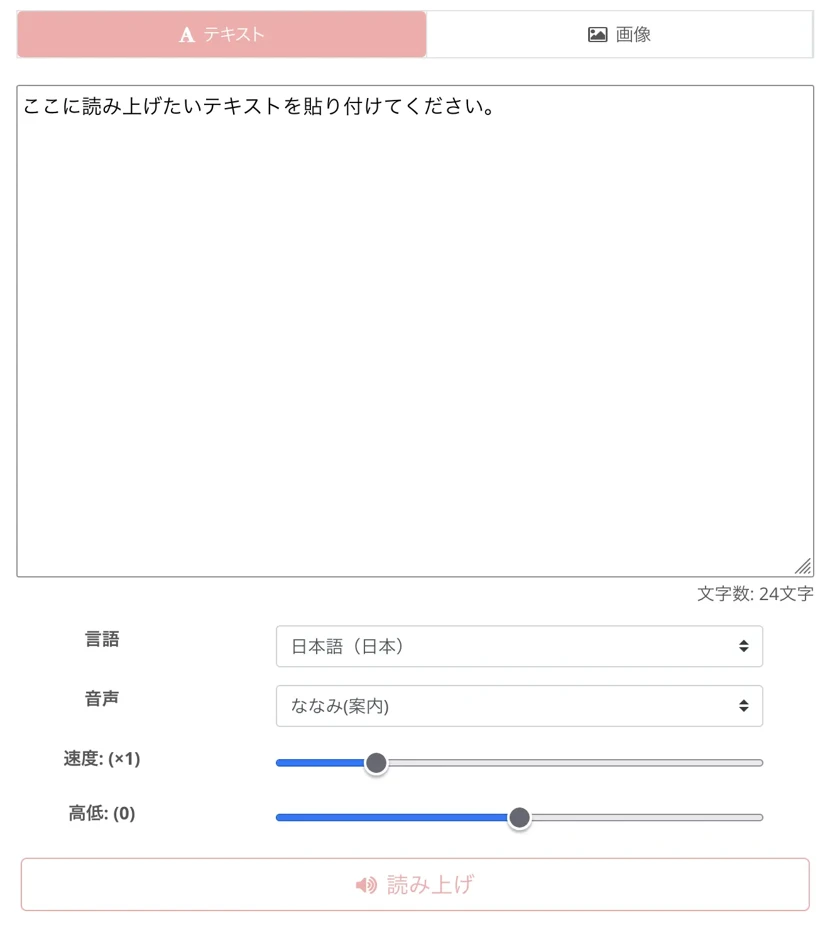
「音声」から好みの音声を選びます。
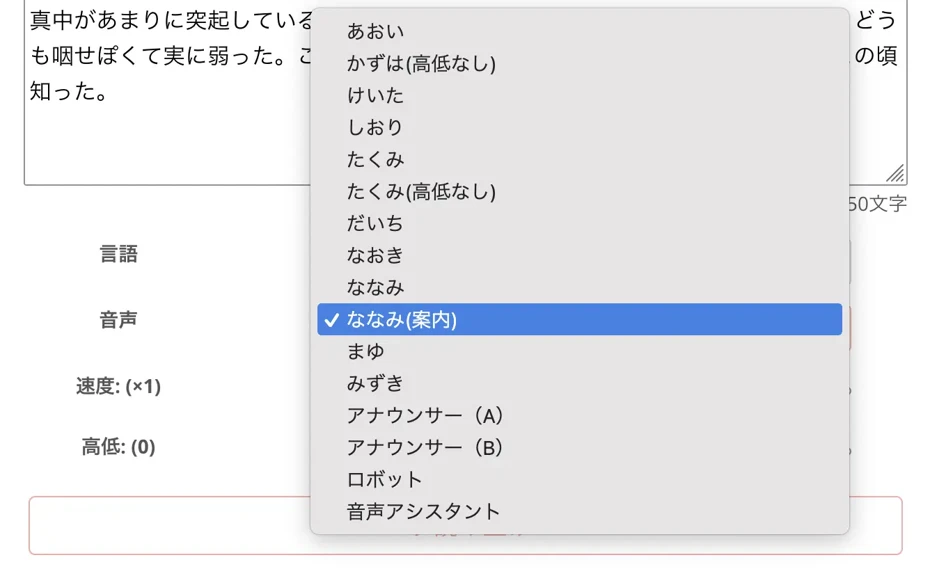
必要に応じて、読み上げ速度や音の高さを調整することもできます。

設定が完了したら「読み上げ」ボタンをクリック。

すぐに高品質な音声が再生されます。

読み上げた音声は「ダウンロード」ボタンでMP3形式で保存できます。
より長い文章を読み上げたい場合は、無料登録することで5,000文字まで読み上げ可能になります。
このように『音読さん』は無料でかんたんに使えます!
あなたも『音読さん』を創作活動や語学学習、ビジネスに活用してみませんか?
音声カスタマイズのコツと設定例

音声読み上げソフトの自然さを高めるためには、適切な設定調整が重要です。
まず読み上げ速度は、内容や用途に合わせて調整しましょう。
一般的な説明には標準速度、詳しい説明や重要な箇所ではやや遅めにするとより伝わりやすくなります。
語学学習では、0.3倍など極端に遅くするのもおすすめです。
『音読さん』では声の高さも調整できるので、キャラクター性を出したい場合は少し高めに、落ち着いた印象にしたい場合は低めに設定すると効果的です。
無料の読み上げソフトでも、これらの設定を工夫することで、かなり自然で聞きやすい音声を作ることができます。
スマホでの利用方法と注意点
スマホで音声読み上げソフトを利用する場合、ブラウザ型のサービスが最も手軽です。
『音読さん』はスマホのブラウザからもアクセスでき、PCと同様に高品質な読み上げが可能です。
デスクトップ型のソフトはスマホでは利用できないものが多いため、PC・スマホ・タブレットなどクロスプラットフォームで使いたい場合はブラウザ型がおすすめです。
スマホで読み上げサービスを利用する際は、モバイルデータ通信量に注意。
Wi-Fi環境で使うのがおすすめです。
スマホで作成した読み上げ音声は、クラウドストレージに保存しておくと、後でPCでの編集作業がスムーズになります。
iPhoneやAndroidスマホのおすすめ読み上げ方法は、こちらのページでも紹介しています。
iPhone・iPadのおすすめ読み上げアプリ8選!スマホで簡単にテキストを音読するには?|音声読み上げソフト 音読さん
iPhoneやiPad(iOS)でおすすめの読み上げ方法を紹介します。おすすめのウェブアプリやApp Storeからインストールできる読み上げアプリについて解説。
【2026年最新版】Androidスマホのおすすめ読み上げアプリ5選!|音声読み上げソフト 音読さん
Androidスマホで使えるおすすめの読み上げアプリを紹介。Androidスマホに標準搭載されている読み上げ機能についても解説します。
無料でできる音声読み上げソフト活用テクニック

音声読み上げソフトでオーディオブックを作成
音声読み上げソフトを使えば、視覚だけでなく聴覚からも情報を取り入れることができます。
長文のニュース記事やレポートをフリーの読み上げソフトで音声化し、通勤時間や家事の最中に聴くことで、時間を有効活用できます。
『音読さん』のような無料サービスでも高品質な読み上げが可能なので、ニュース記事やブログの内容を音声化して効率的に情報収集が可能です。
読書量を増やしたい方は、電子書籍の内容を読み上げソフトに入力して音声化する方法も効果的です。
『音読さん』なら、誰でもかんたんにオーディオブックを作成できます。
【無料】音声合成でオーディオブックを作ろう!読み上げサービスを使った自炊方法まとめ|音声読み上げソフト 音読さん
無料のAI読み上げサービス・ソフトを使ってオーディオブックを作る方法・流れや、おすすめサービス&ソフトについて詳しく解説します。
スピード調整機能を活用して、慣れてきたら少しずつ再生速度を上げることで、より多くの情報を短時間で取り入れられます。
デジタルコンテンツからの情報収集に疲れを感じている方は、読み上げソフトの活用で目の疲れを軽減しながら情報インプットを続けられます。
文章の推敲や校正に音声読み上げソフトを活用
音声読み上げソフトは文章校正や推敲にも最適。
自分で書いた文章を音声読み上げソフトで聞くことで、目では気づかない不自然さや誤りを発見できます。
『音読さん』のような自然な抑揚で読み上げてくれるソフトを使うと、文章のリズムや流れに違和感がある点をすぐに発見できます。
長すぎる文や分かりにくい表現は、目で見るよりも読み上げで聞いたほうがすぐに気づくことができますよ。
プレゼン資料やスピーチ原稿も、無料の読み上げソフトで聞いてみることで、聴き手にとっての分かりやすさを確認することが可能。
文章の修正後も再度読み上げて確認することで、より洗練された文章に仕上げることができます。
ビジネス文書やメールも、送信前に読み上げソフトでチェックすることで、より正確で伝わりやすい内容になります。
英語や外国語の発音練習やシャドーイングに読み上げ音声を活用
外国語学習において、音声読み上げソフトは強力な学習ツールとなります。
『音読さん』のような多言語対応の無料サービスで、学習中の言語のテキストを読み上げることでかんたんに発音を確認できます。
シャドーイング練習(音声の後に続けて同じように発音する練習)にも読み上げソフトが活用できます。
【完全ガイド】英語シャドーイングのやり方とは?無料でできる教材の作り方も解説!|音声読み上げソフト 音読さん
シャドーイングで英語力を効率的にアップ!リスニング・発音・スピーキングが同時に向上する学習法を初心者向けに解説。無料AI音声で教材作成の方法も紹介します。
AI読み上げソフトやサービスのネイティブ発音の音声を真似するだけで、ぐんぐん発音を上達することができますよ。
リスニング強化にも読み上げソフトやサービスが最適。
簡単な文章から始めて徐々に難しい内容にステップアップしていくと効果的です。
フリーで使える読み上げソフトでもネイティブの発音で学習できるため、スピーキングからリスニングまで、語学学習の効率が大幅に向上します。
プレゼン・動画制作に音声読み上げソフトを無料で活用
プレゼンテーションや動画制作に音声読み上げソフトを活用することで、プロフェッショナルな印象を与えることができます。
『音読さん』のような商用利用可能な無料サービスを使うことで、費用をかけずに高品質なナレーション音声を作成できます。
YouTubeなどの解説動画では、自分の声を出したくない場合や、より聞き取りやすいナレーションにしたい場合に読み上げソフトが重宝します。
商用利用を前提とした動画制作では、利用するフリーソフトの規約を確認し、必要なクレジット表記を行うことを忘れないようにしましょう。
動画の音声をスムーズに制作するコツを解説しているので、ぜひこちらの記事もご覧ください!
【FAQ】音声読み上げソフトのトラブルとよくある質問

特定の単語がうまく読み上げられないときの対処方法
専門用語や固有名詞が正しく読み上げられない場合、いくつか対処方法があります。
まずは辞書機能。
こちらの記事を参考に辞書機能を使うことで、日本語の読み方を調整できます。
音読さんの辞書機能の使い方と注意点。イントネーション調整したものを登録してより便利に|音声読み上げソフト 音読さん
音読さんには”辞書”機能があります。辞書機能の使い方と詳細を紹介していきます。イントネーション調整したものを登録してより便利に使う小ワザも紹介します。
また、漢字をひらがなに変更するなどの工夫で対応できます。
外国語の単語が混ざっているときは、アルファベット表記ではなくカタカナ表記にしてみるのもポイントです。
記号や特殊文字が含まれる場合は、それらを除去するか置き換えることで読み上げがスムーズになります。
どうしても正しく読み上げられない場合は、別の表現に言い換えるという方法も有効です。
複数ファイルを一括で読み上げる方法
複数のテキストファイルを連続して読み上げたい場合、ソフトによって方法が異なります。
『音読さん』のようなブラウザ型サービスでは、複数のテキストをコピー&ペーストでテキストボックスに貼り付けるだけで一度に読み上げできます。
長時間の読み上げが必要な場合は、適切な区切りで複数のファイルに分けて処理すると管理しやすくなります。
音声保存・エクスポートの手順
読み上げた音声をファイルとして保存する方法は、ソフトによって異なります。
『音読さん』では、読み上げ後に「ダウンロード」ボタンをクリックするだけで、MP3形式で保存できます。
デスクトップ型のソフトでは、メニューから「エクスポート」や「音声保存」などの機能を選択します。
保存する音声ファイルの形式は、用途に応じて選択しましょう。
一般的な用途ではMP3形式が汎用性が高く、音質と容量のバランスが良好です。
これからの音声読み上げ技術はどうなるの?
AI技術の進化により、音声読み上げソフトの品質は今後さらに向上していくでしょう。
より自然な抑揚や感情表現が可能になり、人間の声と区別できない、ハイクオリティな読み上げが可能になります。
無料で使えるフリーのサービスでも、高品質な音声合成が一般的になっていくと思われます。
また、多言語対応の精度も向上し、より多くの言語で自然な読み上げが実現するでしょう。
どんどん進歩するAI音声読み上げ技術は、アクセシビリティ向上やコンテンツ制作の効率化など、さまざまな分野でさらに重要性を増していくことでしょう。
あなたにぴったりな音声読み上げソフトを体験してみませんか?
音声読み上げソフトを選ぶ際は、まず自分の用途を明確にしましょう。
無料で使える読み上げソフトを試して、自分の用途に最適なものを見つけることも大切です。
たとえば『音読さん』のようなブラウザ型サービスなら、いますぐ無料で試すことが可能。
最新AIで読み上げできる無料ソフトやサービスを、まずは実際に体験してみませんか?
■ AI音声合成ソフト『音読さん』
『音読さん』は初期費用ゼロで利用できるオンラインテキスト読み上げツールです。
- 日本語、英語、中国語、韓国語、スペイン語、フランス語、ドイツ語など約50の言語に対応
- パソコン・スマホどちらからも利用可能
- ビジネス・教育・エンターテインメントなどの用途に対応
- インストール不要でブラウザから即利用可能
- 画像からの読み上げにも対応
利用方法はサイトからテキストを入力するかファイルをアップロードするだけ。 数秒で自然な音声ファイルが生成されます。 5,000文字までの音声合成なら無料で利用できますので、まずは一度お試しください。
Email: ondoku3.com@gmail.com